Как освободить хранилище (2023)
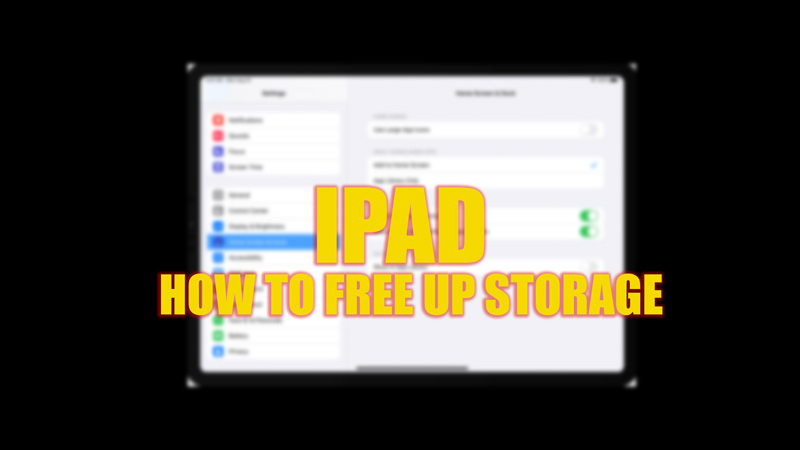
Для установки последнего обновления iPadOS 16 или загрузки нового приложения из Apple App Store вам потребуется место на вашем iPad. Есть несколько фотографий, видео или файлов, которые пользователи хранят на своем iPad, что занимает внутреннюю память. Это также влияет на производительность устройства. Освобождение места на вашем iPad может занять некоторое время, но это важный процесс для поддержания вашего iPad в хорошем состоянии, и это руководство поможет вам в этом.
iPad: как освободить память (2023 г.)
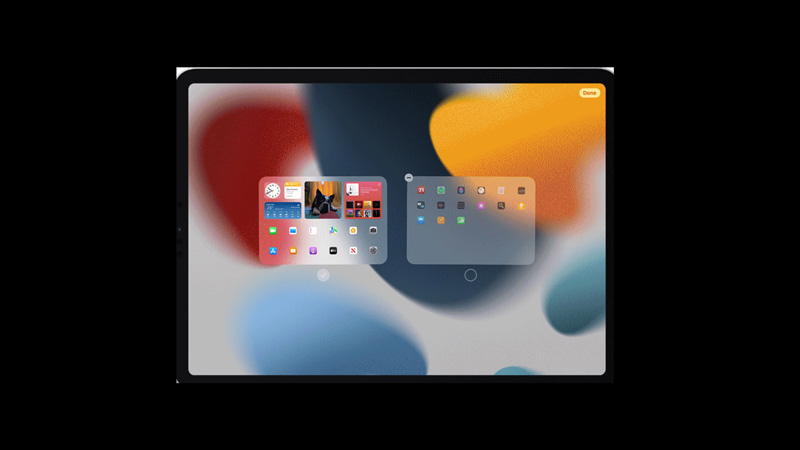
Чтобы освободить место на iPad, воспользуйтесь несколькими способами:
1. Удалите ненужные фотографии с iPad
Фотографии и видео медленно занимают место на любом устройстве. Следовательно, время от времени необходимо удалять ненужные фотографии или видео. Вы можете удалить ненужные фотографии или видео, чтобы освободить память на iPad с вашего устройства, выполнив следующие действия:
- Откройте приложение «Фотографии» на своем iPad.
- Нажмите на опцию «Выбрать» в правом верхнем углу экрана.
- Выберите фотографии и видео, которые вы хотите удалить, нажав на них.
- Теперь нажмите на значок «Удалить» в левом верхнем углу экрана.
- Во всплывающем окне подтверждения нажмите кнопку «Удалить фото и видео».
2. Разгрузите приложения, чтобы освободить память на iPad
Вы также можете попробовать разгрузить редко используемые приложения на iPad. Это удалит приложение, хранящееся в локальном хранилище вашего устройства, при этом файлы приложения останутся на вашем устройстве. Это гарантирует, что никакие данные не будут потеряны при переустановке приложения. Чтобы разгрузить приложения на iPad, выполните следующие действия:
- Включите настройки автоматической разгрузки, перейдя в приложение «Настройки» на главном экране.
- Теперь нажмите на вкладку «Общие».
- В окне «Общие настройки» нажмите на вкладку «Хранилище».
- Рядом с разделом «Выгрузить неиспользуемое приложение» нажмите «Включить».
- Это автоматически разгрузит неиспользуемые приложения на вашем устройстве.
- Вы также можете вручную выгрузить приложения на iPad из настроек хранилища, нажав на нужное приложение и выбрав опцию «Выгрузить».
3. Удалите приложения, чтобы освободить место на iPad.
Если вы больше не используете приложение, вы можете удалить его, а не разгружать. Удаление приложения безвозвратно удаляет данные приложения и файлы, связанные с ним, на вашем устройстве. Чтобы удалить приложение на iPad и освободить место на диске, выполните следующие действия:
- Нажмите и удерживайте значок приложения, пока не откроется окно «Настройка».
- Нажмите на значок «X» в верхней части значка нужного приложения.
- Появится всплывающее окно подтверждения.
- Нажмите на опцию «Удалить».
- Приложение будет удалено с вашего iPad.
Вот и все, как освободить память на iPad. Кроме того, ознакомьтесь с нашим руководством, например «Как работать в многозадачном режиме на iPad» или «Как разблокировать iPad, если вы забыли пароль».






